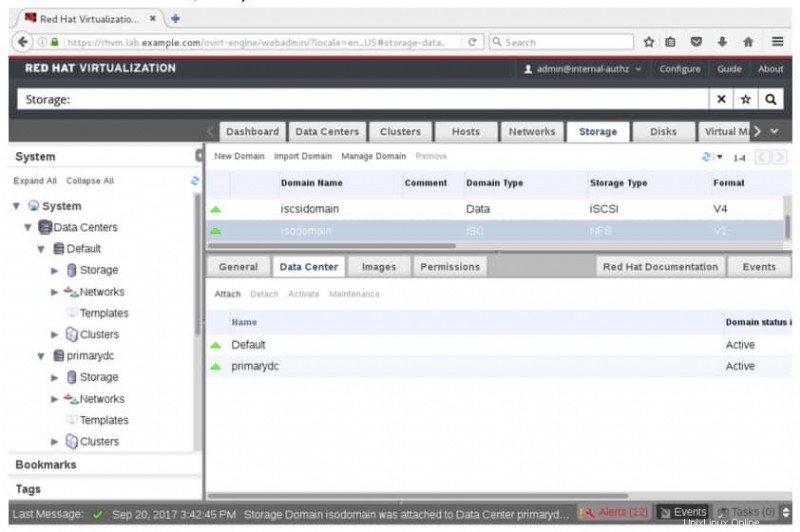ストレージ ドメインとストレージ プール マネージャー
ストレージ プール マネージャー (SPM) Red Hat Virtualization Manager (RHVM) の要求に応じてストレージドメインを変更する役割を担うデータセンター内のホストです。すべてのホストがストレージ ドメインのデータを変更できますが、ストレージ ドメインの構成に変更を適用できるのは SPM だけです。自動化の選択により、SPM ホストが選択されます。現在の SPM ホストがダウンした場合、別の稼働中のホストが SPM として置き換えられます。
ストレージドメインを追加するには、SPM が実行されている必要があります。これが、データセンターを最初からセットアップする前に、管理者がホスト (ハイパーバイザー) を登録する必要がある理由です。ホストがデータ センターの一部になると、データ センターのストレージ ドメインの構成を開始できます。
NFS データ ドメインでは、SPM は仮想マシンのディスクをファイル システム上にファイルとして作成します。これは、シン プロビジョニング (スパース) 形式の QCOW2 ファイルとして、または事前割り当て (RAW) 形式の通常のファイルとして作成されます。
iSCSI またはファイバー チャネル データ ドメインでは、SPM はストレージ ドメインに提供された論理ユニット番号 (LUN) の上にボリューム グループ (VG) を作成し、そのボリューム内に仮想マシン ディスクを論理ボリューム (LV) として作成します。グループ。事前割り当てフォーマットの仮想ディスクの場合、SPM は指定されたサイズ (GB 単位) の論理ボリュームを作成します。シン プロビジョニング フォーマットの仮想ディスクの場合、SPM は最初に 512 MB の論理ボリュームを作成します。仮想マシンが実行されているホストは、論理ボリュームを継続的に監視します。ホストがより多くのスペースが必要であると判断した場合、ホストは SPM に通知し、SPM は論理ボリュームをさらに 512 MB 拡張します。
パフォーマンスの観点からは、事前割り当て (RAW) 形式の仮想ディスクは、シン プロビジョニング (QCOW2) 形式の仮想ディスクよりも大幅に高速です。非 I/O 集約型仮想デスクトップにはシン プロビジョニング形式を使用し、仮想サーバーには事前割り当て (RAW) 形式を使用することをお勧めします。
iSCSI ベースのストレージ ドメインの構成
Red Hat Virtualization は、iSCSI ストレージを使用してデータストレージドメインを作成することをサポートしています。 iSCSI ストレージ ドメインは、特定の iSCSI ターゲットを使用してストレージを提供するように構成されます。ホストは、データ ドメインによって指定された iSCSI ターゲットにログインする iSCSI イニシエーターです。一度に 1 つのストレージ ドメインのみが、各 iSCSI LUN を使用できます。
次の手順では、管理者スーパーユーザーとしてログインして管理ポータルを使用して、iSCSI LUN をデータ センター内のデータ ドメインとして構成する方法について詳しく説明します。
1. [システム] セクションで、[ストレージ] タブに移動し、[新規] をクリックします。
[新しいドメイン] ウィンドウで、[データ センター] メニューを使用して iSCSI ストレージ ドメインのデータ センターを選択します。 Domain Function メニューを使用して、ストレージドメインタイプとして Data を選択します。ストレージ タイプ メニューを使用して iSCSI を選択し、iSCSI ベースのストレージ ドメインを作成します。 Host to Use メニューを使用して SPM ホストを選択します。 SPM がない場合は、使用可能なハイパーバイザー ホストのいずれかを選択します。 [名前] フィールドに iSCSI ベースのストレージ ドメインの名前を入力します。
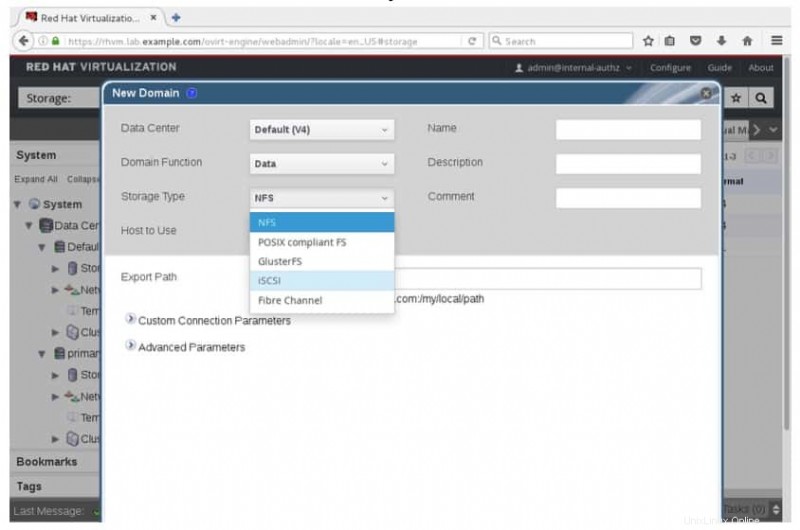
2. ウィンドウの [Discover Targets] セクションで、iSCSI ターゲットのアドレスとポートを入力します。完了したら、[検出] をクリックして iSCSI ターゲットを検出します。
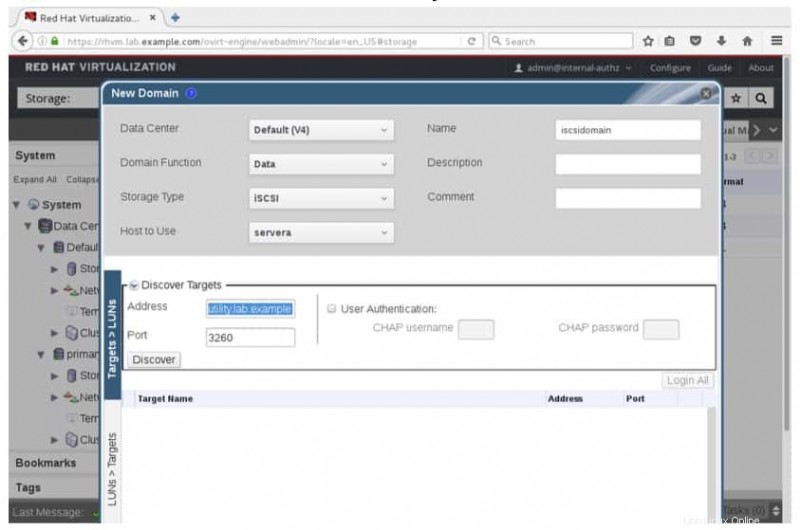
3. ターゲットの矢印ボタンを使用して、iSCSI ターゲットにログインします。
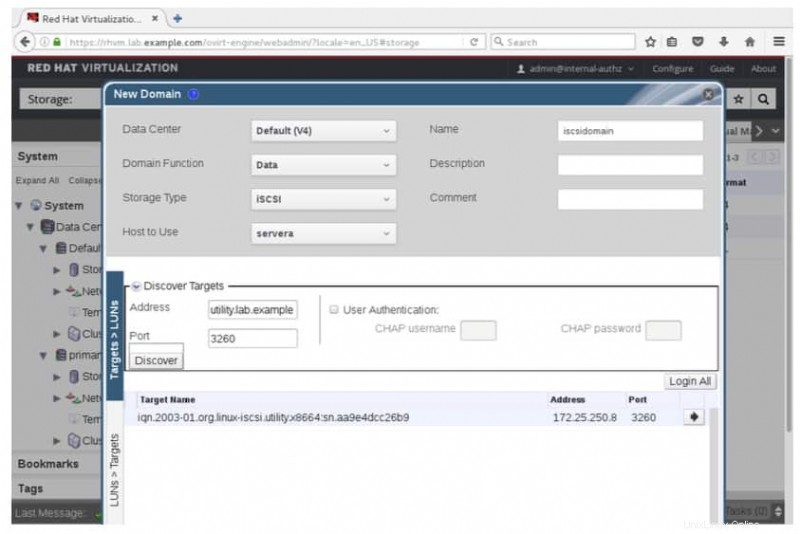
4. iSCSI ターゲット名の横にあるプラス ボタンをクリックして、その iSCSI ターゲットで使用可能な未使用の LUN を表示します。
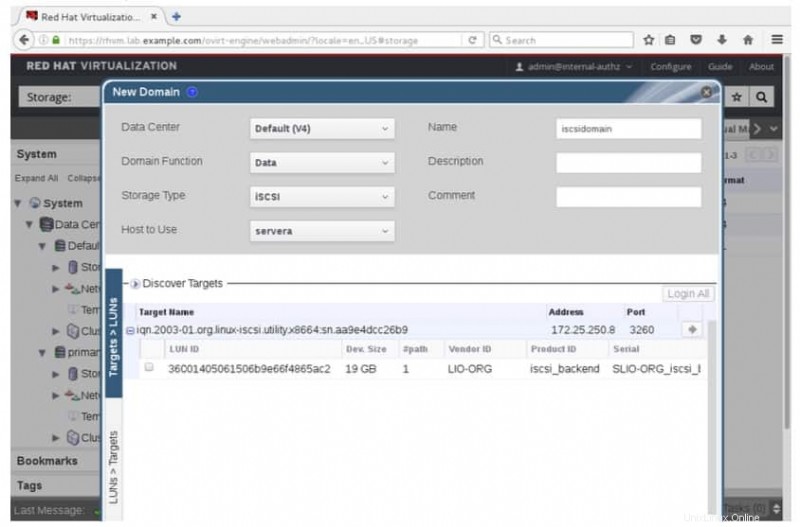
5. LUN の横にあるチェックボックスをオンにして、LUN を選択します。 [OK] をクリックして、その LUN を使用して新しい iSCSI ベースのデータ ドメインを作成します。
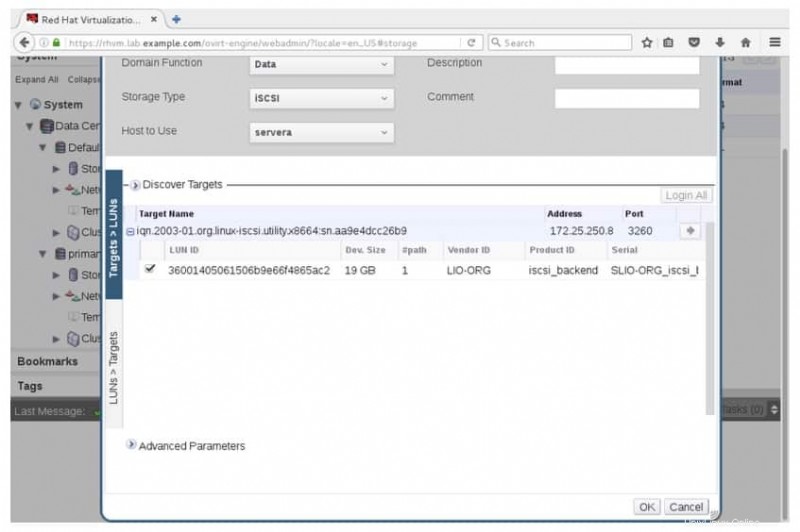
6. [ストレージ] タブで、新しい iSCSI ベースのストレージ ドメインがアクティブになります。
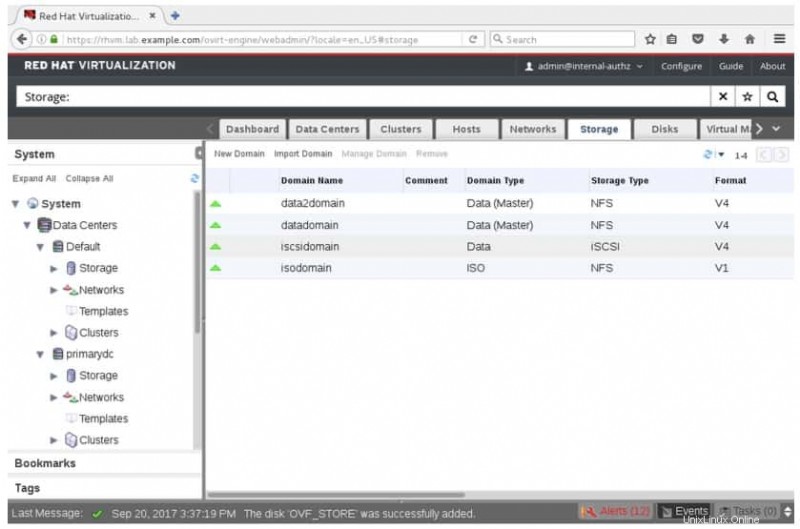
データセンターへの共有 ISO ドメインの接続
データ ドメインとは異なり、ISO ドメインは複数のデータ センターで同時に共有できます。これは、仮想マシンの作成に使用されるインストール メディアに必要なストレージの量を減らすのに役立ちます。
次の手順では、管理者スーパーユーザーとして管理ポータルを使用して、既存の ISO ストレージ ドメインを新しいデータ センターに接続する方法について詳しく説明します。
1. [システム] セクションで、[ストレージ] タブに移動します。 ISO ストレージ ドメイン名をクリックし、[データ センター] タブに移動して、ISO ストレージ ドメインが利用可能なデータ センターを一覧表示します。
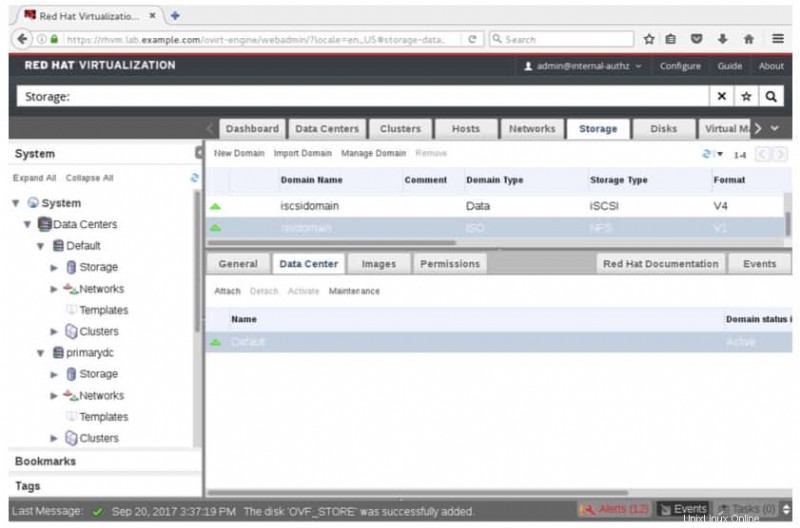
2. [データセンター] タブで、[接続] をクリックします。 [データ センターに接続] というタイトルのウィンドウが表示されます。 ISO ドメインを接続するデータセンターを選択します。
[OK] をクリックして、ISO ドメインをそのデータセンターに接続します。
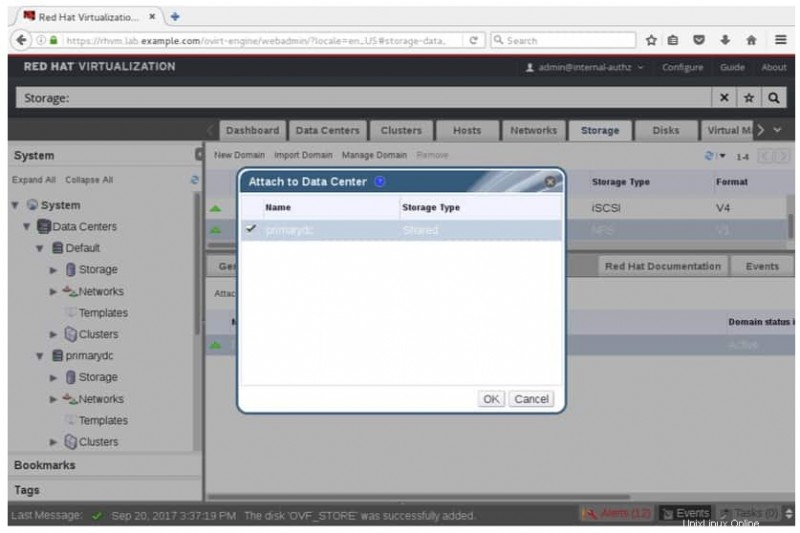
3. [データ センター] タブで、新しいデータ センターが表示されていることを確認します。